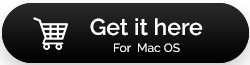Comment désinstaller des programmes sur un Mac
Publié: 2021-07-10Que faites-vous lorsque vous ne voulez pas qu'un programme s'exécute sur votre Mac ? Faites-vous simplement glisser l'application indésirable dans la corbeille ? Je sais que la plupart d'entre vous doivent hocher la tête et penser à ce qui ne va pas, n'est-ce pas ?
Si vous faites cela avec des documents, des fichiers musicaux, des films ou des vidéos, il n'y a rien de mal. Faire glisser ces fichiers vers Bin fonctionne bien. Mais si vous faites la même chose avec les applications, n'oubliez pas que vous remplissez votre Mac de tonnes de restes d'applications (fichiers inutiles).
Êtes-vous d'accord avec ça? Ou vous voulez apprendre à désinstaller des applications que vous ne voulez plus utiliser, sans laisser de restes ?
Eh bien, si vous souhaitez que votre Mac reste optimisé et sans fichiers indésirables, ce dernier sera votre choix. Pour savoir comment cela peut être fait, lisez le post jusqu'à la fin.
Pourquoi déplacer des applications vers la corbeille n'est-il pas suffisant ?
- Une application peut être enregistrée dans un dossier personnalisé.
- Certaines applications peuvent avoir des fichiers associés stockés à différents emplacements.
- Certaines applications sont enregistrées dans des emplacements inhabituels, ce qui rend leur suppression un peu difficile.
Pour ces raisons, lorsque vous désinstallez manuellement des applications, il reste des restes. Par conséquent, voici ce qui peut être fait pour désinstaller complètement les applications de votre Mac.
Avant d'entrer dans les détails, si vous manquez de temps, nous avons une solution rapide pour vous.
Lisez également: Comment empêcher les programmes de s'exécuter en arrière-plan sur Mac
Vous manquez de temps ? Essayez ce moyen le plus rapide de désinstaller des applications de Mac
Téléchargez Advanced Uninstall Manager, le moyen professionnel et excellent de désinstaller des applications sans laisser de restes. Cet utilitaire de désinstallation pour Mac analyse le Mac pour les applications installées dessus. Une fois que vous avez les résultats de l'analyse, vous pouvez sélectionner les applications que vous souhaitez désinstaller avec leurs fichiers correspondants. Cela permet de supprimer complètement le programme sélectionné sans laisser de traces. De plus, en l'utilisant, vous pouvez gérer les éléments de connexion, augmentant ainsi le temps de démarrage et accélérant le fonctionnement des machines Mac.
Cliquez ici pour télécharger Advanced Uninstall Manager
Comment désinstaller des applications de Mac
Si vous avez trouvé une application indésirable en cours d'exécution sur votre Mac, ou si une application spécifique pose des problèmes et que vous souhaitez simplement la désinstaller, rappelez-vous qu'à côté de l'application, ses préférences, ses fichiers de support et ses fichiers cachés (le cas échéant) doivent également être supprimés. .
Pour cela, vous devrez rechercher l'application sur votre Mac et parcourir tous les coins et recoins des fichiers liés à l'application et les supprimer. Cela peut être fait en utilisant l'une des options suivantes :
- Utilisation de la corbeille
- Utilisation du LaunchPad
- Utiliser un programme de désinstallation natif
Si vous me demandez ce que je préfère pour mon Mac, ma réponse est Advanced Uninstall Manager - une application spécialement conçue pour désinstaller l'application. Avec une interface simple à utiliser, cette application peut être utilisée par n'importe qui pour balayer les programmes inutiles et gérer les éléments de connexion.
Maintenant que nous savons ce que je préfère, allons de l'avant et supprimons certaines applications, en utilisant à la fois des méthodes manuelles et automatiques.
Meilleures façons de désinstaller des applications de Mac
1. Suppression d'applications de Mac via la corbeille
Que vous utilisiez macOS Big Sur ou une version antérieure de macOS, les étapes de désinstallation manuelle des applications restent les mêmes. Voici les étapes pour supprimer l'application de la corbeille.
1. Cliquez sur Finder
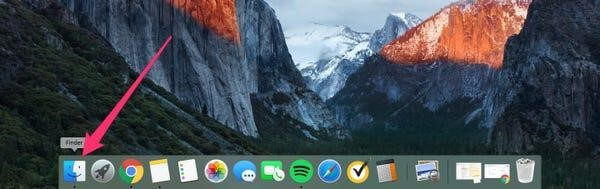
2. Sélectionnez Applications dans la barre latérale gauche
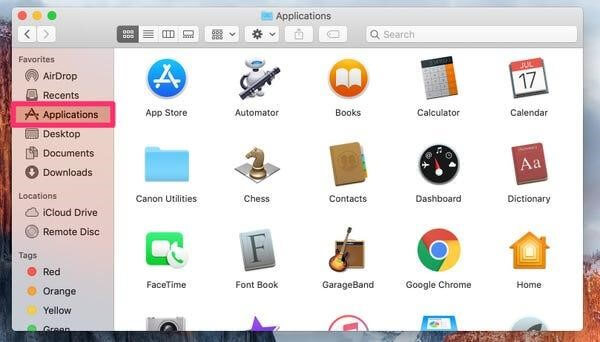
3. Recherchez l'application que vous souhaitez désinstaller.
4. Appuyez sur Commande + Suppr.
5. Cliquez avec le bouton droit sur l'icône Corbeille présente dans le dock > Vider la corbeille. Alternativement, vous pouvez également appuyer sur Commande + Maj + Suppr.

Cela supprimera l'application déplacée vers la corbeille de Mac. Mais cela ne signifie pas que les restes d'applications ont également disparu. Pour supprimer complètement le programme et ses fichiers associés manuellement, vous devrez trouver tous les fichiers associés. Cela signifie faire une recherche approfondie des fichiers liés à l'application que vous avez désinstallée.
Nous comprenons que ce n'est pas facile, par conséquent, nous énumérerons ici certains des emplacements communs où les fichiers communs de chaque application sont stockés. Pour vous débarrasser de ces restes, accédez simplement à chacun de ces dossiers et recherchez l'application que vous souhaitez désinstaller. Lorsque vous trouvez des fichiers portant le nom de l'application, déplacez-les dans la corbeille.
Voici donc les emplacements que vous devez vérifier manuellement pour les fichiers associés :
- /Applications/ rechercher les icônes binaires et dock
- ~/Library/Application Support , ici Fichiers de support d'application enregistrés
- /Bibliothèque/Caches/ et
~/Library/Caches store Prise en charge des caches - ~/Bibliothèque/Plug-ins Internet/ enregistre les plug-ins
- ~/Bibliothèque/ pour Bibliothèque
- ~/Library/Preferences/ pour les préférences de l'application
- ~/Library/Application Support/CrashReporter/ Rapports de plantage de l'application
- ~/Library/Saved Application State/ vous trouverez ici les états enregistrés de l'application
Parallèlement à cela, il existe des fichiers cachés auxquels un utilisateur ne peut pas accéder. Si d'une manière ou d'une autre, vous pouvez y accéder, macOS vous empêchera de supprimer certains fichiers d'application. Cela signifie que la désinstallation manuelle des applications n'est pas facile.

Cependant, si vous insistez pour le faire manuellement, assurez-vous de ne pas supprimer un fichier nécessaire. Recherchez également toujours le nom de l'application dans les fichiers que vous supprimez. Si vous n'en trouvez pas, ne supprimez pas le fichier dont vous n'êtes pas sûr, car cela pourrait entraîner des problèmes avec la fonctionnalité Mac.
2. Désinstaller des applications de Mac à l'aide du Launchpad
1. Dans le Dock, cliquez sur Launchpad.
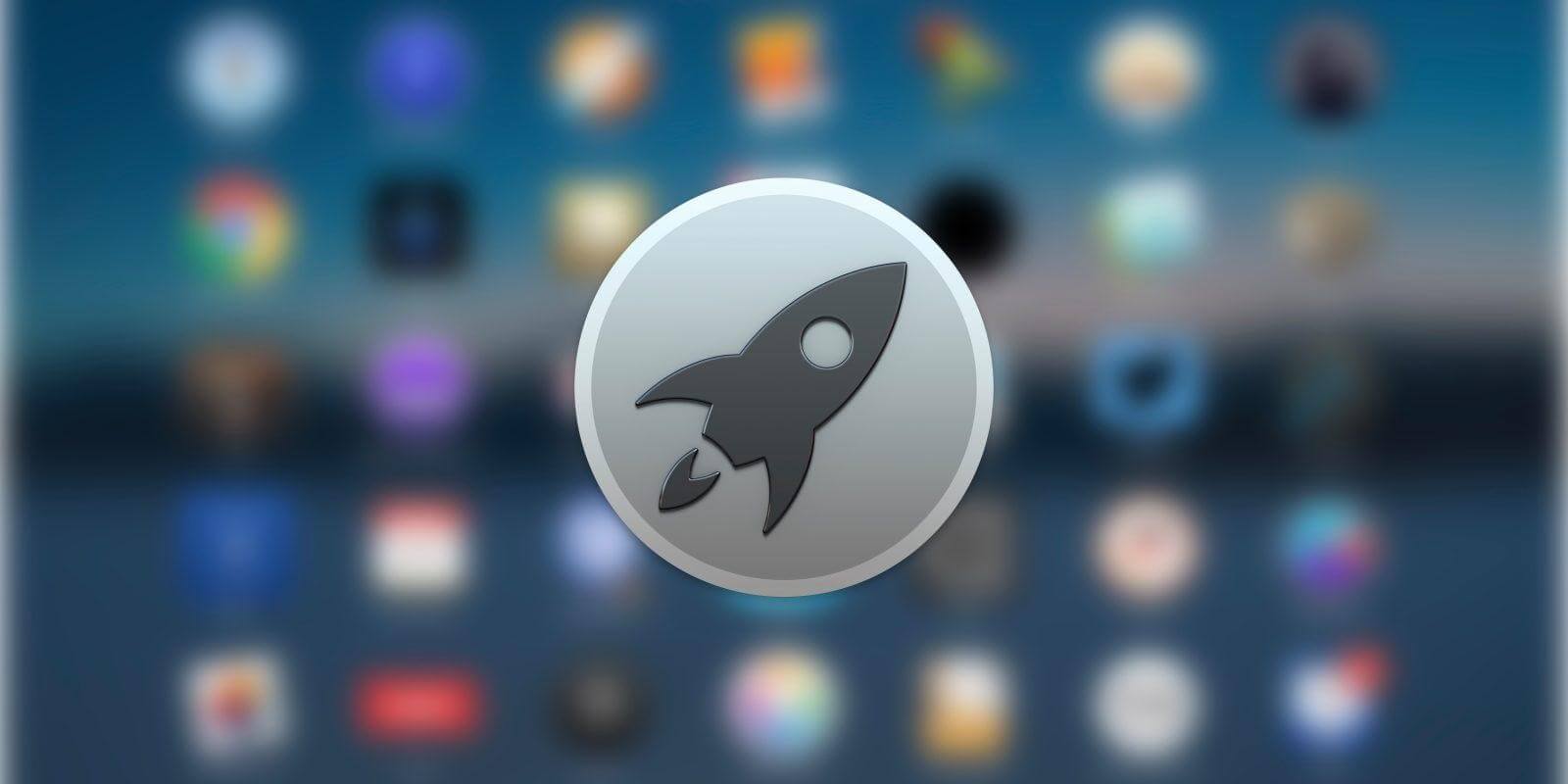
2. Recherchez l'application que vous souhaitez désinstaller.
3. Cliquez et maintenez l'application jusqu'à ce qu'elle commence à trembler.
4. Cliquez sur l'icône X sur l'application que vous souhaitez supprimer.
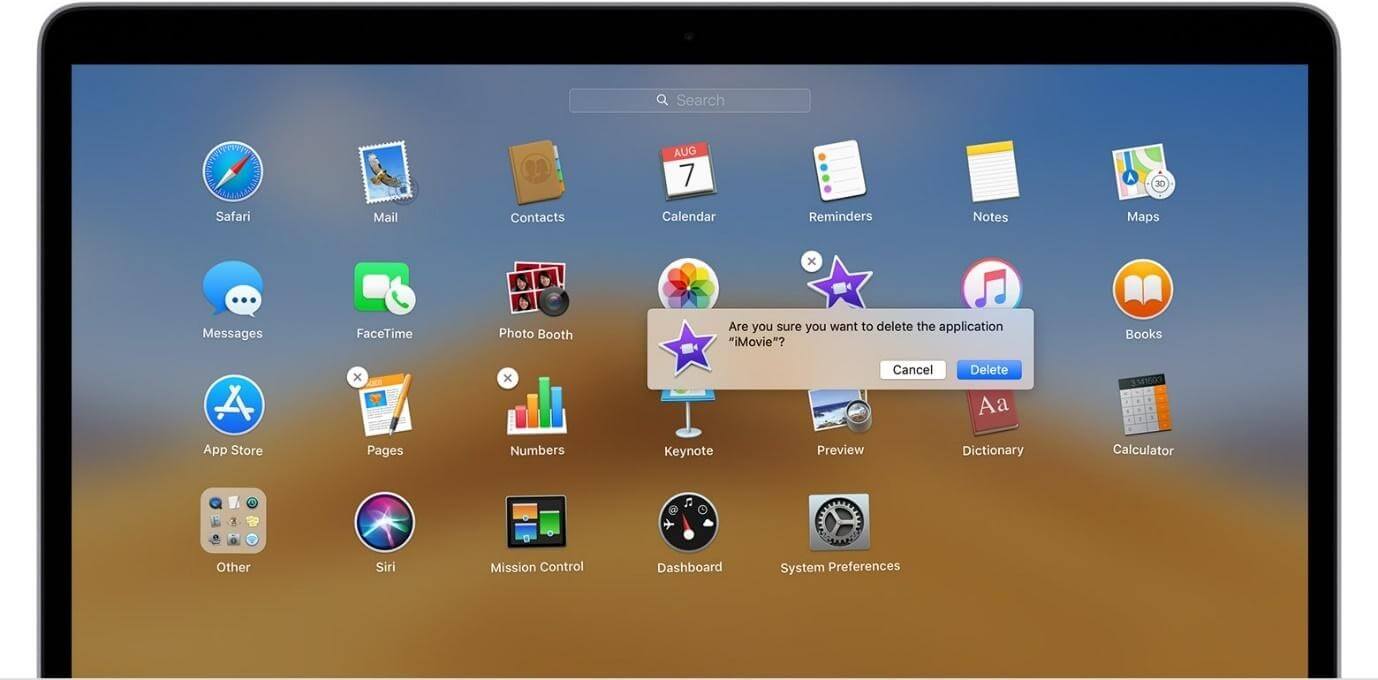
5. Cliquez ensuite sur Supprimer pour confirmer l'action.
Cela supprimera l'application sélectionnée de votre Mac. Après avoir suivi ces étapes, assurez-vous de supprimer les restes, sinon votre Mac sera encombré.
Astuce – Comment supprimer des applications de Mac qui ne seront pas supprimées ?
Pour désinstaller une application qui refuse la suppression, appuyez sur Commande + Option + Échap> sélectionnez l'application que vous souhaitez supprimer et forcez-la à la quitter.
Essayez maintenant de le désinstaller en utilisant les étapes manuelles ou utilisez le gestionnaire de désinstallation avancé, la méthode simple pour supprimer complètement les applications de Mac.
3. Désinstallez les applications avec Advanced Uninstall Manager
Pour moi, supprimer une application n'est pas aussi simple que de l'installer. Par conséquent, je le marque toujours comme une tâche pour un autre jour et je finis par gaspiller de l'espace de stockage. Pour cette raison, mon Mac a récemment commencé à afficher le message Disque presque plein. Par conséquent, j'ai décidé d'utiliser Advanced Uninstall Manager pour désinstaller les applications que je ne veux pas pour mon Mac.
Pour supprimer des applications à l'aide d'Advanced Uninstall Manager, procédez comme suit.
1. Téléchargez et installez Advanced Uninstall Manager.
2. Lancez le meilleur programme de désinstallation,
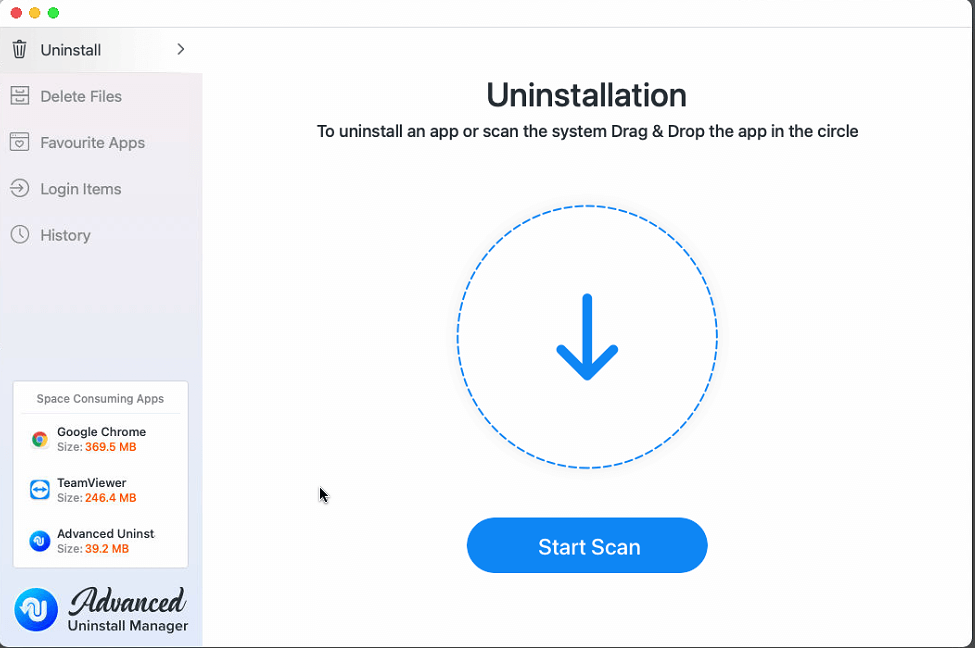
3. Pour obtenir une liste des applications installées sur Mac, cliquez sur Démarrer l'analyse et attendez la fin de l'analyse.
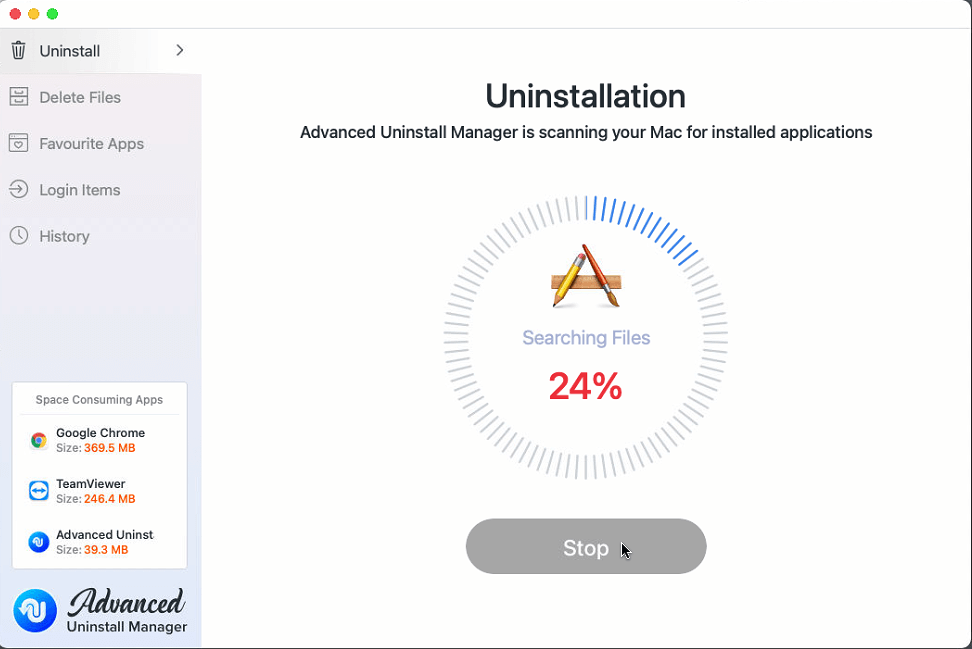
4. Une fois cela fait, vous obtiendrez une liste des applications installées sur votre Mac.
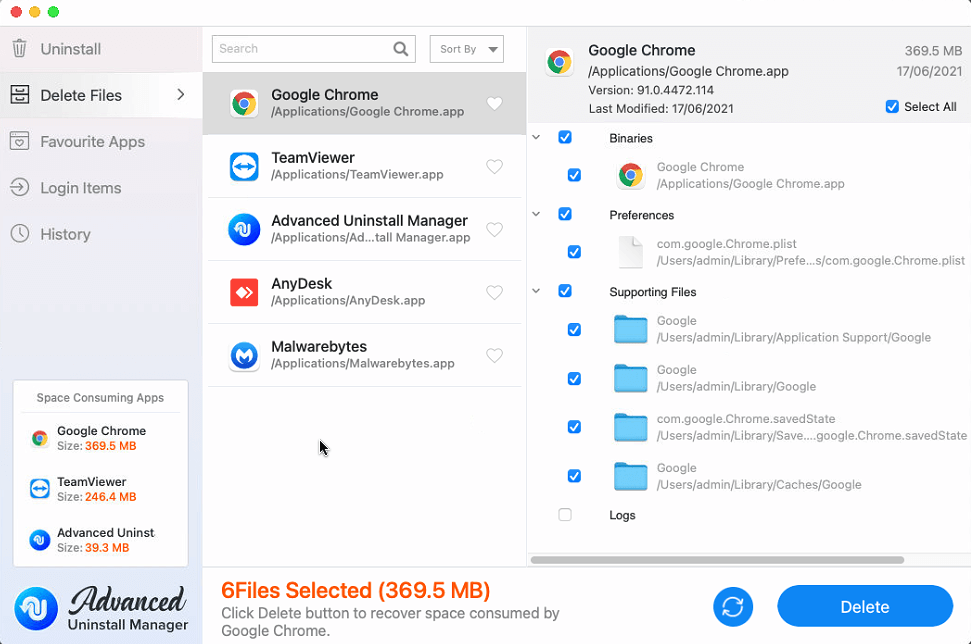
5. Sélectionnez l'application, ses fichiers associés à désinstaller et appuyez sur Supprimer. Confirmez l'action en cliquant sur OUI.
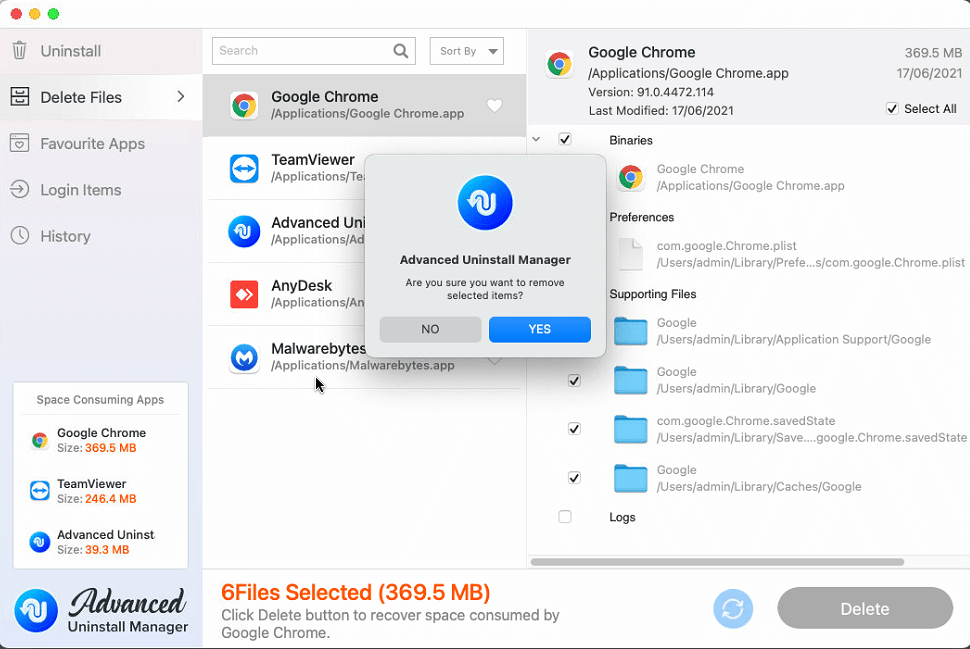
6. Cela supprimera l'application sélectionnée ainsi que ses fichiers associés de votre Mac.
Advanced Uninstall Manager affiche la taille de fichier de chaque application et de tous les fichiers sélectionnés, ce qui facilite l'identification et la désinstallation du programme le plus lourd. Un autre avantage est que sans faire glisser les applications vers la corbeille, vous pouvez les désinstaller en masse de votre Mac. En outre, vous pouvez marquer des applications comme favorites et gérer les éléments de connexion pour augmenter la vitesse et le temps de démarrage du Mac.
Est-il possible de supprimer des applications système à l'aide d'Advanced Uninstall Manager ?
Non, Advanced Uninstall Manager ne vous permet pas de supprimer des applications système telles que Safari. Cependant, en l'utilisant, vous pouvez gérer les éléments de connexion.
4. Suppression de l'application à l'aide du programme de désinstallation natif
Certaines applications, en particulier les applications tierces que vous téléchargez sur Internet, sont livrées avec un programme de désinstallation intégré, à l'aide duquel vous pouvez supprimer l'application et ses fichiers.
Le programme de désinstallation se trouve dans Finder > Applications. Si l'application que vous souhaitez désinstaller a un dossier séparé dans le dossier Applications, il est possible qu'elle ait un programme de désinstallation séparé. Le dossier se lira comme – Désinstaller <Nom de l'application>.
Ouvrez le dossier, recherchez le lanceur et suivez les instructions à l'écran, cela vous aidera à supprimer l'application sélectionnée.
C'est tout, en utilisant ces étapes simples et Advanced Uninstall Manager, vous pouvez facilement effacer les restes d'applications, gérer les éléments de connexion et augmenter la vitesse du Mac. En outre, cela aide à faire de la place pour d'autres données importantes. Nous espérons que vous avez apprécié la lecture de cet article et que vous donnerez à Advanced Uninstall Manager un essai pour désinstaller les applications avec leurs fichiers correspondants.
Partagez vos commentaires dans la section des commentaires.